今回はホームページの表示速度がわかる、「PageSpeed Insights(ページスピードインサイト)」のお話です。URLを入力するだけで簡単にチェックできるのでご興味のある方はやってみてください。
PageSpeed Insights(ページスピードインサイト)とは?
Googleが提供する無料のサービスで、ホームページ(Webサイト)のPCとスマホでの読み込み速度を計測し、0~100の数値でそれぞれスコア表示してくれます。Googleは、検索ランキングの順位付けには、ページスピード(表示速度)も関係すると公式に発表しています。
表示速度はSEOにも関わるという意味です。
100点満点のスコアと改善点がわかります。
どこを改善すればスコアが上がるのか教えてくれるので、対応できる箇所があれば修正し、再度スコアを分析してみるといいです。改善点の中には対応が難しいものもあると思うので、そのあたりはあまり気にしすぎなくてもいいと思います。まずは現状把握してみましょう。
>>PageSpeed Insights(ページスピードインサイト)
パフォーマンススコアについて
PageSpeed Insights(ページスピードインサイト)では、パフォーマンススコアが表示されます。
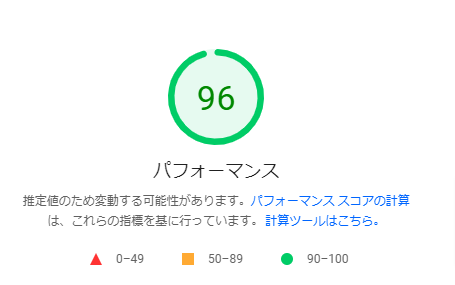
PageSpeed Insightsで改善してみよう!
- PageSpeed Insightsのサイトへ行く
- ご自身のホームページURLを入力
- 「分析」をクリック
たったこれだけで、簡単に入力したサイトの速度スコアを知ることができます!
最適化スコア基準について
Googleの公式サイトで「最適化スコア基準」を見つけたので共有したいと思います。
最適化スコア基準は、以下の3段階でわけられています。
※計測時に表示される速度スコア(▲0–49 ■50–89 ●90–100)とは異なります。
◆ Good:80-100
ベストな状態です。改善の必要はほとんどありません。
◆ Medium:60-79
ある程度改善の余地はあります。表示された改善策をもとに、改善を行えばスコアアップが期待できます。
◆ Low:0-59
改善の余地は大ありです。最適化すべき点がかなり多いので、どんどん改善していきましょう!
結局、何点あればいいの?
PageSpeed Insights で表示された改善点を確認し、現在のスコアに応じて対応していきましょう。
読み込むコンテンツ量や、機能の多さにもよりますが、一般的なホームページに関しては50点以上あれば優秀な方とも言われています。
【根拠】
◆ 海外から計測されるので日本のサイトは不利
◆ ECサイトトップ300では中央値26点
とはいえ、コンテンツを犠牲にしてまで神経質にスコアを気にしすぎるのはNGです。40点未満の方はまずは40点以上を目指しましょう。
ぜひ活用してみてくださいね。


